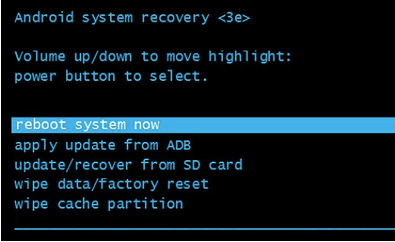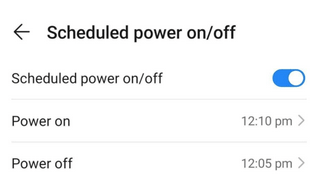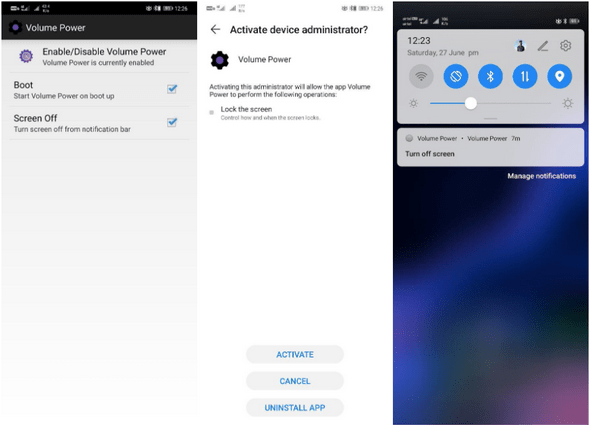Mūsu viedtālruņi ir vienkārši aprīkoti ar daudzām augstākās klases funkcijām un funkcijām, kuru trūkst pat iOS. Tomēr var būt gadījumi, kad programmatūras vai aparatūras komponents var darboties nepareizi, jo esam novērojuši, ka vairāki lietotāji sūdzas par barošanas pogas problēmām . Mēs esam mēģinājuši uzskaitīt labākos veidus, kā restartēt tālruni, ja barošanas poga nedarbojas pareizi.
Neuztraucieties, ja "salauzta barošanas poga" šķiet jūsu Android tālruņa beigu spēle, jo tai nav jābūt! Varat izmēģināt vairākus tālāk minētos risinājumus, kas palīdzēs turpināt lietot ierīci bez žagas.
Ja esat bloķējies no tālruņa, izmēģiniet kādu no šīm metodēm, lai apietu bloķēšanas ekrānu .
Kā restartēt tālruni bez barošanas pogas?
Izmantotās metodes darbosies atkarībā no tā, vai tālruņa ekrāns ir ieslēgts/izslēgts vai vienkārši atrodas miega režīmā.
Vispirms tiks apspriesti atbilstošie risinājumi, lai restartētu tālruni, kad barošanas poga nedarbojas ( kamēr ekrāns ir IZSLĒGTS ).
1. METODE — izmantojiet skaļuma un sākuma pogas
Jums jāievada sāknēšanas izvēlne, lai restartētu tālruni, kad nedarbojas barošanas poga. Kad esat nokļuvis sāknēšanas izvēlnē, varat novērst daudzas ar savu Android saistītas problēmas. Tomēr šīs opcijas bieži tiek izmantotas tālruņa rūpnīcas atiestatīšanai vai Android kešatmiņas notīrīšanai . Lielākā daļa cilvēku zina, ka tas var arī palīdzēt atsāknēt Android, ja barošanas poga ir bojāta vai nedarbojas pareizi.
1. SOLIS. Nospiediet abas skaļuma palielināšanas un samazināšanas pogas. Ja jūsu ierīcei ir sākuma poga, mēģiniet vienlaikus nospiest skaļuma un sākuma pogas.
2. SOLIS. Kad ekrānā tiek parādīta sāknēšanas izvēlne, izmantojot skaļuma pogu, atlasiet opciju Reboot vai Restart your device.
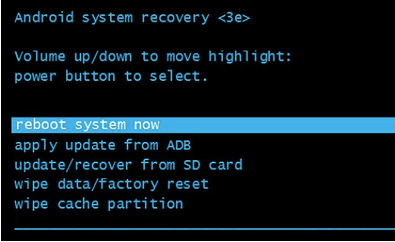
Par laimi, šim risinājumam vajadzētu palīdzēt bez problēmām atsāknēt tālruni bez ieslēgšanas pogas.
2. METODE — uzlādējiet ierīci
Ja tālruņa akumulators ir izlādējies, pirmā metode jums nedarbosies, ja vēlaties atsāknēt tālruni, kad nedarbojas barošanas poga. Tātad nākamā labākā izvēle ir pieslēgt viedtālruni lādētājam un gaidīt, līdz viedtālrunis restartēsies.
Mēs apspriedīsim piemērotus risinājumus, lai restartētu tālruni, kad barošanas poga nedarbojas ( kamēr tālrunis ir miega režīmā ).
Iespējams, tas jums noderēs: labākās bloķēšanas ekrāna noņemšanas lietotnes operētājsistēmai Android
3. METODE — izmantojiet dubultskārienu, lai pamodinātu ekrānu
Viss kļūs daudz vienkāršāks, ja tālrunis būs miega režīmā. Tā kā lielākajai daļai viedtālruņu ir DTSO (Double Touch Screen ON/OFF) iespēja. Varat mēģināt izmantot šo noderīgo funkciju, lai nodrošinātu, ka varat viegli restartēt Android ierīci, kad nedarbojas barošanas poga. Lai iespējotu funkciju, veiciet tālāk norādītās darbības.
1. SOLIS. Dodieties uz Android iestatījumiem un pārejiet uz izvēlni Displejs.
2. SOLIS. Tagad vienkārši ieslēdziet opciju “Dubultskāriens, lai pamodinātu”.
Dažos tālruņos šī opcija ir pieejama miega režīmā un citos saistītos iestatījumos. Ja jūsu Android tālrunī nav šī iestatījuma. Ir arī vienkārša uzlaušana, kas palīdzēs restartēt tālruni bez barošanas pogas: p
(Vienkārši zvaniet pa tālruni no kādas citas ierīces, un tas vienkārši izgaismos jūsu ekrānu)
4. METODE Restartējiet Android, izmantojot ADB (Android atkļūdošanas tiltu)
Šī metode darbosies tikai tad, ja ierīcē ir iespējotas USB atkļūdošanas opcijas . Ja tā ir, tad tālruni pārstartēt bez barošanas pogas būs viegli. Rūpīgi izpildiet tālāk norādītās darbības.
1. SOLIS. Lejupielādējiet Android Studio un SD rīkus no savas sistēmas oficiālās izstrādātāja vietnes .
2. SOLIS. Pēc veiksmīgas instalēšanas dodieties uz direktoriju, kurā esat instalējis ADB.
3. SOLIS. Palaidiet komandu uzvedni un vienkārši dodieties uz savu ADB direktorija attiecīgo atrašanās vietu.
4. SOLIS . Šajā darbībā savienojiet viedtālruni ar datoru, izmantojot USB kabeli.
5. SOLIS. Izpildiet komandu: ADB ierīces.
6. SOLIS. Tiklīdz to izdarīsit, tiks parādīts jūsu ierīces ID un nosaukums. Ja šī informācija netiek rādīta, iespējams, nav instalēti ierīces draiveri vai tālrunī ir atspējota USB atkļūdošanas opcija.
7. SOLIS. Ja tiek parādīts tālruņa ID un nosaukums, vienkārši pierakstiet to un izpildiet komandu:
adb — atsāknēšana. Turklāt darbotos arī komandrindas izpilde: adb reboot!
Saglabājiet pacietību; jūsu Android drīz tiks restartēts bez barošanas pogas!
Jums varētu šķist tas noderīgs: ko jūs varat darīt ar izstrādātāja režīmu operētājsistēmā Android?
5. METODE — izmantojiet ieplānotās ieslēgšanas/izslēgšanas funkciju
Lielākajai daļai Android viedtālruņu ir ieplānota ieslēgšanas/izslēgšanas funkcija. Tas palīdz restartēt jūsu ierīces izslēgšanu atbilstoši iestatītajiem laikiem. Lai to iespējotu savā Android ierīcē, veiciet tālāk norādītās darbības.
1. SOLIS. Dodieties uz Android iestatījumiem un pārejiet uz pieejamības izvēlni.
2. SOLIS . Opciju sarakstā vienkārši atrodiet Plānotā ieslēgšana/izslēgšana.
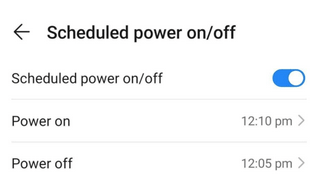
Šīs opcijas aktivizēšana nodrošinās to, ja tālrunis kāda iemesla dēļ izslēgsies. Tas vismaz tiks restartēts plānotajā laikā. Cerams, ka tas palīdzēs jums izkļūt no cilpas, “kā es varu restartēt tālruni bez barošanas pogas”.
6. METODE — Atkārtot barošanas poga
Android tirgū ir daudz trešo pušu lietojumprogrammu, kas palīdz lietotājiem pārplānot barošanas pogas. Varat vienkārši izmantot barošanas pogas priekšrocības, izmantojot kādu citu pogu (kas darbojas pareizi. Lai pārveidotu barošanas pogu, veiciet tālāk norādītās darbības:
1. SOLIS. Instalējiet Android lietojumprogrammu: barošanas poga uz skaļuma pogu
2. SOLIS. Jums ir jāpārbauda opcijas “sāknēšana” un “ekrāns izslēgts”.
3. SOLIS. Turklāt jums ir jāpiešķir nepieciešamās atļaujas, lai lietotne varētu darboties nevainojami.
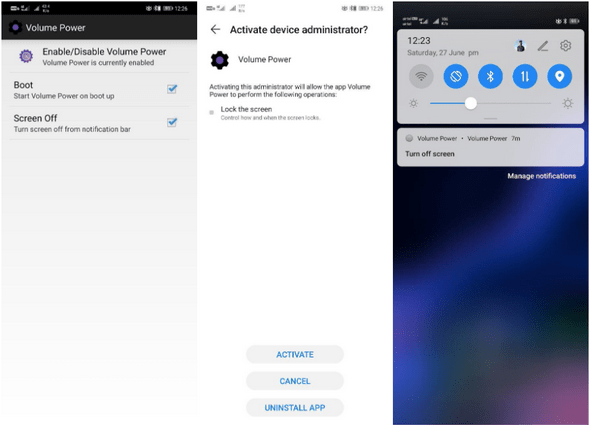
Kad tas ir veiksmīgi iestatīts, varat vienkārši bloķēt tālruni, pieskaroties paziņojumam un ieslēdzot to, izmantojot skaļuma pogas. Varat arī izmantot lietojumprogrammu, piemēram, Gravity Screen, lai aizstātu barošanas pogas. Cerams, ka varat atsāknēt tālruni bez barošanas pogas, izmantojot kādu no šīm lietotnēm.
Jums varētu šķist tas noderīgs: Android iestatījumi, kas jums ir jāpielāgo tūlīt
|
Bonusa padoms: laiku pa laikam atiestatiet Android ierīci
Ir gadījumi, kad jūsu barošanas poga pārstāj darboties programmatūras traucējumu dēļ. Lai to atrisinātu, varat pilnībā atiestatīt savu Android viedtālruni. Tas palīdzēs novērst visas iespējamās kļūdas un kļūmes, kas saistītas ar jūsu programmatūru. Atcerieties, ka Tālruņa cietās atiestatīšanas rezultātā var tikt zaudēti dati. Tāpēc noteikti dublējiet ierīcē saglabātos failus un mapes un izpildiet tālāk norādīto metodi.
1. SOLIS. Izslēdziet tālruni.
2. SOLIS. Nospiediet un turiet nospiestu barošanas un skaļuma palielināšanas pogas, līdz ekrānā tiek parādīts atkopšanas režīms.
3. SOLIS. Izmantojot skaļuma pogu, ritiniet opciju sarakstu un atlasiet opciju Notīrīt datus/rūpnīcas datu atiestatīšanu.
|
Noderīgi padomi, kā aizsargāt barošanas pogu nākotnē
Šie ir daži piesardzības pasākumi, kurus varat veikt, lai neiestrēgtu ciklā “Kā restartēt tālruni bez barošanas pogas?”.
Vai ir kādi ieteikumi? Lūdzu, nekautrējieties tos pieminēt tālāk. Cerams, ka mūsu ceļvedis palīdzēs restartēt tālruņa ierīci bez barošanas pogas!
TĀLĀK LASĪT: Kā instalēt Android planšetdatorā Windows vai otrādi?